אנשים רבים שמעו שיש דבר כזה ביו במחשב נייד או במחשב. מדוע זה נחוץ ואיך להיכנס לזה, קרא את המאמר.
מדוע יש צורך בביו
בכל מחשב נייד או מחשב, BIOS אחראית לתקשורת עם מכשירים כלשהם. זה מתחיל עוד לפני שהמסך נדלק ומבקש כל פעולת משתמש.
מטרתו העיקרית היא בדיקה ראשונית של ציוד, קביעת הרכבו ותצורת פרמטרים פנימיים. לשינוי הגדרות מערכת באופן ידני ב- BIOS במחשב נייד או במחשב יש תפריט מיוחד. אבל אם אתה מזין אותו למחשב בצורה די פשוטה (בדרך כלל מקש DEL במקלדת, לחוץ בעת האתחול), אז יצרני אפשרויות המחשב הנייד לפעמים משנים אותו לאחר.
זה נובע מהעובדה שלעתים קרובות מכשירים ניידים רגישים יותר לשינויים בפרמטרים מסוימים. לדוגמה, אלה הקשורים למערכת הקירור של המכשיר. הערכים הלא נכונים שלהם יכולים להוביל לכישלונה.
אז מדוע אם כן להשתמש בתפריט זה בכלל אם הם עלולים לגרום נזק למכשיר יקר מאוד? רק בתוכו תוכלו לשנות דברים כמו רצף המכשירים שמהם נטענת מערכת ההפעלה. לדוגמה, להתקין אותו מכונן הבזק או sd.
כיצד להיכנס לתפריט הגדרות ה- BIOS במחשבים ניידים HP
למעשה, פתיחת תפריט ההגדרות BIOS של יצרן מחשב נייד אחד קשורה למפתח אחד בכל הדגמים שלהם. במקרה זה, HP אינה יוצאת דופן. הזן את ה- BIOS של מכשירים ניידים של חברה זו מאפשר את מקש F10 לחוץ כשאתה מפעיל את המכשיר.
אם שיטה זו לא עובדת, תוכלו לנסות להשתמש בלחצן ESC במקום. כיצד להיכנס לתפריט BIOS במחשב נייד hp:
- אם המחשב הנייד מופעל, עליו לכבות אותו.
- מקש F10 נלחץ, ומבלי לשחרר אותו, על לחצן ההפעלה. ישנם מקרים שבהם אתה יכול להיכנס לביוס לעתים קרובות מאוד על ידי לחיצה על F10 לאחר הפעלת המחשב הנייד.
פתק. אם F10 לא עבד, ומערכת ההפעלה אתחלה, עליך לכבות את המכשיר הנייד שוב ולנסות להפעיל אותו מחדש, אך כבר לחץ על מקש ESC. ישנם מקרים בהם עליכם ללחוץ לראשונה על ESC, וכבר כאשר הפקודה של ה- BIOS נעלמת - F10.
יש ניואנס קטן. בדגמים מודרניים, אם Windows 8 או 10 מותקנים, יתכן ששיטה זו לא תעבוד. זה נובע מהעובדה שמערכות הפעלה אלה משתמשות ב"אתחול מהיר ", שבו תצורת ההתקנים מבוצעת על ידי מערכת ההפעלה של מיקרוסופט עצמה. אם אתה עדיין צריך להיכנס לתוכנית ההתקנה הראשונית, אינך צריך לכבות את המחשב הנייד, אלא להעמיס עליו יתר על המידה ממערכת ההפעלה, וכבר ברגע בו הוא מתחיל לאחר מכן, לחץ על אחד מהכפתורים שכבר תוארו.
אפשר להשבית את ההפעלה המהירה של Windows. לשם כך, לחץ על הכפתור הימני בתפריט ההתחלה (בדרך כלל על הסמל מהתיבות בפינה השמאלית התחתונה). מהחלון שמופיע בחר "לוח הבקרה" אם ברשותך Windows 8 או 8.1.
בעת שימוש במערכת גרסה 10 של מיקרוסופט, אין פריט כזה בתפריט. במקום זאת, השתמש ב"אפשרויות ". במקרה של שמונה, הפריט "כוח" יהיה מעניין, אך בעשירייה הראשונה ב"הגדרות חלונות "הם עוברים לנקודת" מערכת ", בה הם בוחרים" מצב כוח ושינה "וכבר בתוכו" הגדרות כוח מתקדמות ". יתר על כן, כל הפעולות מבוצעות באופן שווה בשלושתן. בצד שמאל, בחר "פעולה של לחצן ההפעלה". שם, סימן הביקורת מוסר באמצעות "אפשר השקה מהירה (מומלץ)". לחץ על "שמור" - הכל, ההפעלה המהירה מושבתת. אתה יכול להעמיס על המחשב הנייד ולהיכנס ל- BIOS.
אגב, אם אתם מתעצלים מכדי להסתובב בתפריט, תוכלו להאיץ מעט את השקת הפריט הזה. לשם כך, לחץ על מקש "WIN" (ריבועים במקלדת) ומבלי לשחרר אותו "R". חלון ההפעלה מופיע. בו אתה צריך להקליד את הפקודה "powercfg.cpl", ללא ציטוטים. אז בסדר." מה לעשות לאחר מכן כבר תואר בעבר.
אם פרמטרים של התחלה מהירה אלה אינם פעילים ואינם מגיבים לקליקים, לחיצה על אותו דף, לפריט "שנה הגדרות שכרגע אינן זמינות" (שם מצויר מגן קטן) יעזור.
באמצעות חלונות
יש אפשרות נוספת, כיצד לפתוח את ה- BIOS במחשב נייד. ניתן לעשות זאת ממערכת ההפעלה Windows עצמה. ניתן לעשות זאת רק באותם תנאים אם למערכת המותקנת יש גרסה של לא פחות מ -8, והביו של המכשיר הסלולרי תומך ב- UEFI (הנעשה בדגמים רבים המיוצרים כעת). לזה:
- בכפתור "התחל" אתה צריך ללחוץ על כפתור העכבר הימני.
- בתפריט שמופיע, בחר "אפשרויות".
- הם מעוניינים בפריט "עדכון ואבטחה", בו אתה צריך לעבור לקטע "התאוששות".
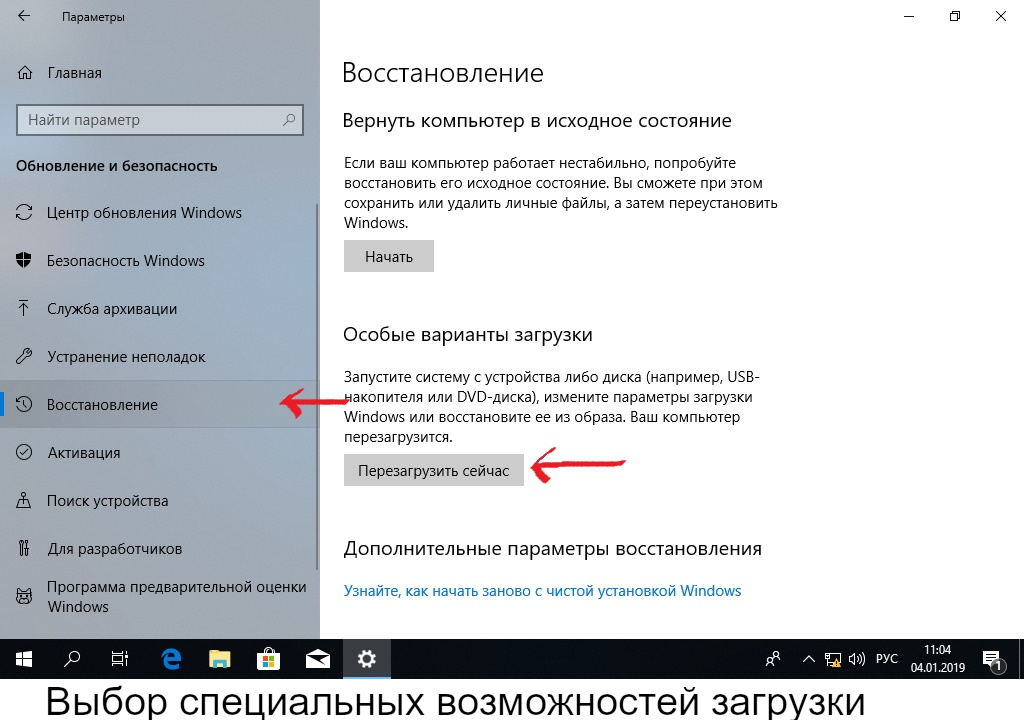
- בצד ימין יהיה כפתור "הפעל מחדש עכשיו" עליו עליכם לבצע לחיצה.
- Windows יאתחל מחדש ועם ההפעלה ייתן חלון בחירה על רקע כחול עם כמה כפתורים. מעוניין בזה שאומר "פתרון בעיות".
- לאחר לחיצה עליו, תעבור לתפריט האבחון.
- הבא "אפשרויות מתקדמות"
- ולאחר לחיצה בחר "הגדרות קושחה UEFI".
Windows יאתחל מחדש ומיד ייכנס ל- BIOS.
מפתחות אחרים
במקרה בו שום דבר לא עוזר בכניסה לתפריט BIOS, תוכלו לנסות שילובי מקשים אחרים בעת ההפעלה: F6, F10, F12. אם כי השימוש בהם נפוץ יותר ליצרני מותגים אחרים.




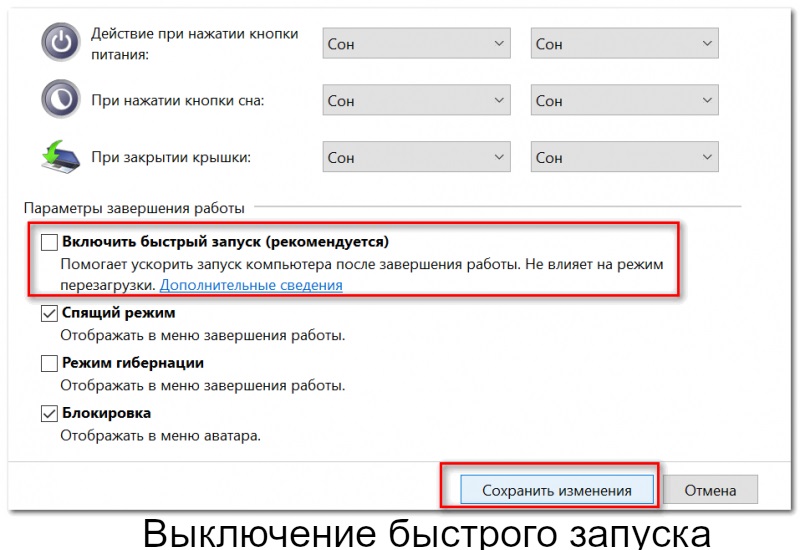

 מה לעשות אם המקלדת לא עובדת על המחשב הנייד
מה לעשות אם המקלדת לא עובדת על המחשב הנייד  מדוע מחוון הסוללה במחשב הנייד מהבהב
מדוע מחוון הסוללה במחשב הנייד מהבהב  נעל ונעול את המקלדת במחשבים ניידים של מותגים שונים
נעל ונעול את המקלדת במחשבים ניידים של מותגים שונים  כיצד לבדוק ולבדוק כרטיס מסך במחשב נייד
כיצד לבדוק ולבדוק כרטיס מסך במחשב נייד  מדוע המחשב הנייד לא מתחבר ל- Wi-Fi
מדוע המחשב הנייד לא מתחבר ל- Wi-Fi 

